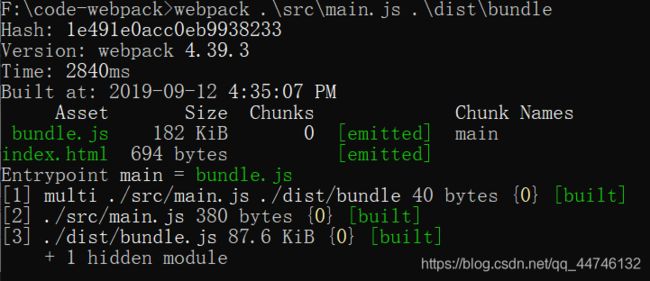webpack初探--webpack配置
—前端经过了一年的打磨,虽然目前仍旧属于菜鸟阶段,但前端开发已经逐渐让我陷入到其中,最近由于项目的原因,需要开始接触webpack 打包工具了,在我的在理解中,webpack的优点和好处确实是挺明显的 : 前端网页在加载网络页面时,在遇到需要请求加载的js代码块,或者css代码块等等的资源时,都需要不断的请求服务器的加载,而导致至不断请求服务器的情况,而webpack打包工具做的事是什么呢?
—嘿嘿,webpack做的工作就是,将前端页面加载所需要的js代码块,css代码块等等进行打包构建,同时,在js代码块或者是css代码块之间需要相互引用等等操作时,能够构建起其间的联系,在浏览器请求的页面的时候,直接通过发送给打包好的各部分代码块,便可以有效的减少不断的去发送更多的请求加载资源,提高加载效率! --当然,webpack的作用当然不仅仅是这么局限,而且以上的阐述可能也不是很准确,大家可以查看官方给出的阐述:webpack官网
—前面的介绍都仅仅只是说明一下为啥要使用webpack进行打包的一些好处;下面快开始来配置和使用webpack:
1.安装webpack :
–这儿我们还是使用npm进行全局的安装webpack:npm install webpack -g
2.在项目中安装webpack ,webpack-cli :
3.在项目中按照正常的方式创建项目文件:及src文件,dist文件
src文件夹下创建js文件,images文件,css文件,fonts文件等等。
以及主页面文件:index.html, js的入口文件:main.js
4.为项目文件进行初始化配置,命令:npm init -y
![]()
5.在index.html文件中编写一段简单的html代码进行测试,同时开始在main.js文件中书写一段js代码控制dom; 此时由于我们是使用webpack了,所以我们就不用在html中书写太多的
webpack .\src\main.js .\dist\bundle.js
命令简介:webpack后的第一个参数:.\src\main.js即使需要打包构建的js文件
第二个参数是打包后的文件所在的路径以及文件名称
队友有些新版本的webpack ,在执行以上打包命令的时候,可能会报错,解决方法:
webpack .\src\main.js -o .\dist\bundle.js
6.此时,第一次的打包就已经完成了,只需要在index.html文件中加入一个script标签引入进来这个打包后的js文件就可以了
但是,现在问题来了:这样在每次更新js文件的时候,我们都要从新在执行一次 >webpack .\src\main.js .\dist\bundle.js命令,这就太麻烦了,可不可以对这条命令进行简化成只执行>webpack命令就OK了呢?
结果必然是肯定的:我们可以在项目的根目录下创建一个webpack的配置文件,文件名称为:webpack.config.js ,在配置文件中写入webpack需要打包的文件的地址,打包后文件的存放地址及打包后的文件名即可
const path = require('path')
//导入webpack的包
const webpack = require('webpack')
module.exports = {
//配置webpack要打包的文件入口地址
entey : path.join(__dirname, '.\src\main.js'),
//配置输出文件的地址
output : {
path : path.join(__dirname, './dist'), //指定要打包的文件输出的目录
filename : 'bundle.js' //指定输出文件的名称
}
}
这样便可以在简单的配置之后通过仅执行>webpack 命令便可以进行项目打包了
那么,问题又来了:我们在每次修改完一次文件后都需要执行打包命令,是不是很麻烦,可不可以就是在每次修改完文件后都自动的去打包生成呢,答案还是肯定的,或许,到这儿,了解nodejs的人已经想到l了我们nodejs里面的nodemon了,它能够实时的检测我们的代码变化后实时的更新执行,那么,webpack 也给我们提供了一个相似的包去实现它:webpack-dev-server
- 在开始前,我们还是需要在我们的项目中安装它,命令:>npm install webpack-dev-server

2.在安装完成之后直接执行webpack-dev-server 是不行的,会报这不是一条可执行的命令,因为我们只是在项目文件中安装了它,而并不是全局安装的;那如果要执行,就需要在项目的配置文件中进行配置,及在我们的package.json文件中的“script"选项中添加执行命令:
"scripts": {
"test": "echo \"Error: no test specified\" && exit 1",
"dev": "webpack-dev-server"
},
此时,我们便可以想nodejs的nodemon一样,只用执行:>npm run dev 便可以对我们的项目文件进行实时的监测了;
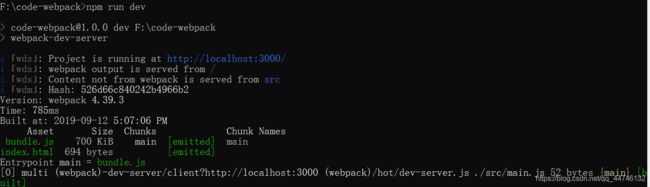
但是,我们在修改了项目文件之后,会观察到我们的浏览器加载的页面并未出现从新渲染的情况,这是怎么回事呢?------嘿嘿,接着往下看吧:
原来,由于使用webpack-dev-server进行我们项目的监测时,出于对性能的考虑,它并没有将我们的bundle.js文件更新到我们的磁盘中去,而是直接托管到了我们的内存中,这样才能保证有更高效的从新编译的效率,所以,我们的dist目录下的bundle文件页还是更新之前的,并没有实时的更新,即使是在我们的根目录中也不能够找到我们实时跟新的bundel文件,但是可以这样认为,我们的webpack-dev-server将我们重新打包好的文件以一种虚拟的形式托管到了我们的项目中,虽然无法看到,但是它是和src,dist目录是同级的,所以,我们如果需要使用到webpack-dev-server重新更新的打包文件,那么,我们就要修改index.html文件中’script’的src属性的路径了,及改到src目录下的bundle.js文件即可,这时,再刷新页面,便可以看到我们之前更改的效果了。
另外,webpack-dev-server还为我们提供了其他的一些配置方法:
可以再package.json中再”dev"选项后添加相应的配置:
"dev" : "webpack-dev-server --open --port 3000 --contentBase src --hot"
配置中:
//–open : 再编译运行的时候自动打开页面
//–port 3000 : 修改webpack-dev-server 默认监听的端口
//–contentBase src : 指定在通过localhost打开相应端口的时候,默认打开的路径。注:因为在默认情况下通过访问webapack-dev-server监听的端口时,打开的是项目的一个目录,需要选择成src目录后方可打开index.html文件
//–hot : 对打包的文件进行局部的更行,而不是对bundle.js文件进行重新的打包生成,而只是创建了一份更新文件的补丁文件加入到bbundle.js文件中去
另外,对于webpack-dev-server的配置也可以放到webpack的配置文件中去进行,由于过程相较于上面的这种方式而言更复杂,所以这里我就直接附上配置文件的代码,不做更具体的解释,大家感兴趣可以自行百度:
const path = require('path')
const webpack = require('webpack')
// 这个配置文件就是一个js文件,通过node 中的模块操作向外暴露了一个配置对象:webpack
module.exports = {
//表示要使用webpack打包的入口文件地址
entry : path.join(__dirname, './src/main.js'),
//输出的文件地址
output : {
path : path.join(__dirname, './dist'), //指定要打包的文件输出的目录
filename : 'bundle.js' //指定输出文件的名称
},
// webpack-dev-server参数的第二中配置方式
devServer : {
// 自动打开浏览器
open : true,
// 设置启动时的端口
port : 3000,
// 启动的根目录
contentBase : 'src',
// hot属性
hot : true
},
plugins : [
// 配置插件的节点
new webpack.HotModuleReplacementPlugin() ,//new 一个webpack --hot更新的模块对象
]
}
此时,项目通过webpack就基本打包好了。
但是,此时我们的bundle.js是我们内存中的一个文件,而index.html是一个磁盘中文件,那么,我们是否可以也将index.html也打包一份到内存中去呢?也是肯定的:
///通过给我们的项目文件中安装:html-webpack-plugin 及可以实现:
//>npm install html-webpack-plugin

安装完成之后,在我们的webpack配置文件中去给它配置一下:
// 导入在内存中生成 html页面的插件
// 只要是插件,都需要放到plugins节点中去
const htmlwebpackplugin = require('html-webpack-plugin')
module.exprots = {
plugins : [
// 创建一个在内存中生成html页面的插件
new htmlwebpackplugin({
// template属性:指定模板页面,将来会根据指定的模板页面路径,去生成内存中的页面
template : path.join(__dirname,'./src/index.html'),
// 指定生成页面的名称
filename : 'index.html'
})
]
}
以上代码只是为html-webpack-plugin 添加的配置内容,需要加入到原本的配置文件中去的
执行时,我们会发现,在我们右键打开页面代码时,代码中在结处又出现了一个script标签,这是因为
通过使用了 html-webpack-plugin 之后,这个插件会帮我们自动在html文件中添加上一个合适路径的script便签去引用bundle.js文件,那么,这时候,就不需要我们再在html文件中引用script标签了,这是不是就变得更加的方便了!!!
////------------------------------嘿嘿嘿,至此,对于webpack对js项目文件打包的一些基本的操作就差不多了,但是如果我们要处理的时非js文件呢?那我们就需要在手动去安装一些node的第三方加载器了:
例如处理css文件:需要安装style-loader 和css-loader
![]()
在加载完成后再webpack配置文件中进行配置后即可使用了
在webpack.config.js的配置文件中加入以下的配置项即可在main.js 通过import语法对css文件进行引用使用了
module : { //这个节点,用于配置所有的第三方模块加载器
rules : [
//所有第三方模块的匹配规则
{ test : /\.css$/ , use : ['style-loader', 'css-loader']},
//处理配置第三方loader的方式
]
}
///----至此,对于webpack的一些基本操作方式就说得差不多了;
//声明:此博客属于web萌新编写,如果文章中存在问题,欢迎留言纠正,谢谢!!!